当下应该属于互联网时代吧今天小编分享一篇有关于访问局域网电脑时需要输入用户名和密码怎么办,相信小伙伴们对这个话题应该也很关注吧,那么现在就为小伙伴们说说访问局域网电脑时需要输入用户名和密码怎么办,小编也收集到了有关访问局域网电脑时需要输入用户名和密码怎么办的相关资料,现在好好让小编好好梳理下具体问题的一些消息吧。
共享端:点击电脑左面左下角的windows开始菜单,点击运行。
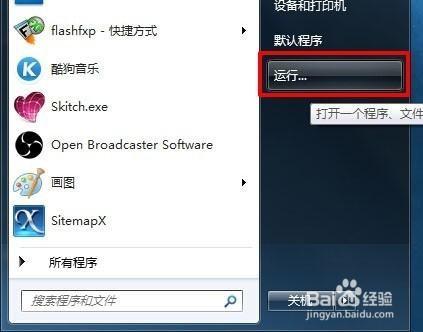
共享端:在运行框里面输入“gpedit.msc”,打开本地组策略编辑器。
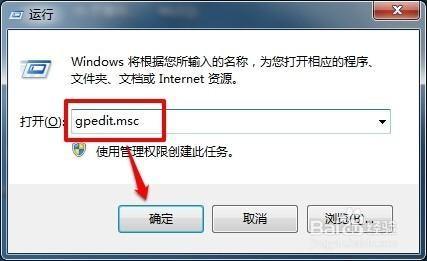
共享端:本地组策略编辑器中的左侧目录依次展开计算机配置>windows设置>安全设置>本地策略,然后单击“安全选项”
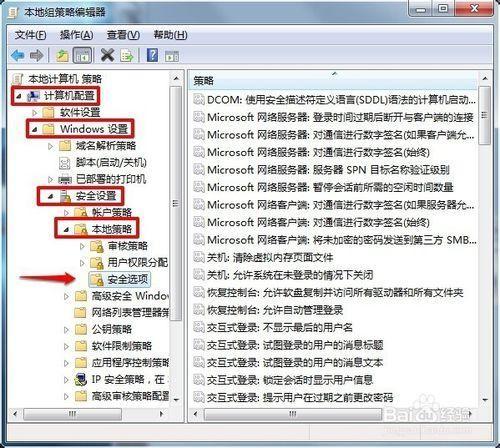
共享端:点击右侧下拉框,找到“网络访问:本地账户的共享和安全模型”,右键>属性,或者双击进入设置。
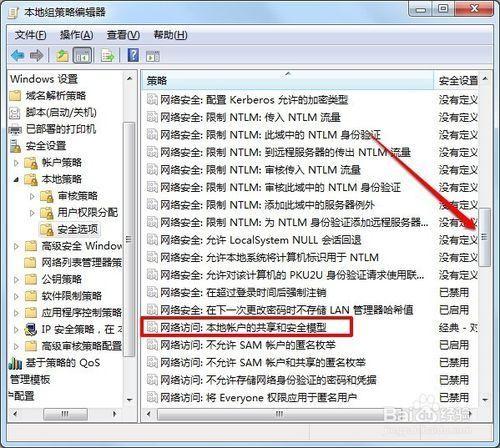
共享端:点击下拉按钮,选择“仅来宾-对本地用户进行身份验证,其身份为来宾”,点击确定。
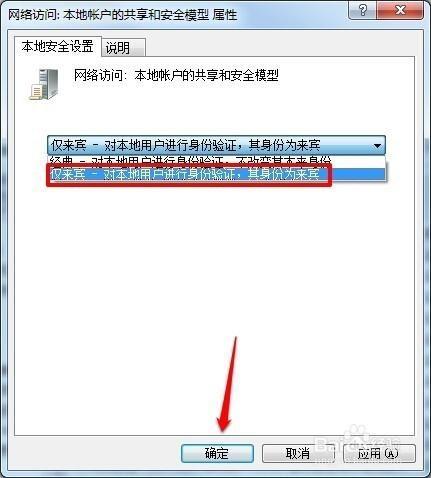
访问端:刷新网络列表,重新访问局域网共享电脑,就不需要再输入账号密码了。
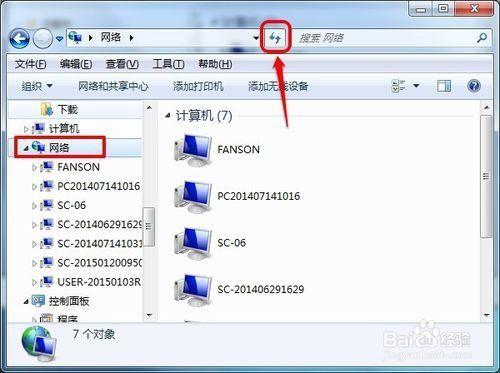
以上是小编收集到关于访问局域网电脑时需要输入用户名和密码怎么办一些相关信息,希翼小伙伴们看了有所帮助。
郑重声明:本文版权归原作者所有,转载文章仅为传播更多信息之目的,如作者信息标记有误,请第一时候联系我们修改或删除,多谢。




 本文详细指导如何通过Windows系统设置,将局域网电脑的共享权限调整为仅对来宾用户进行身份验证,从而避免频繁输入用户名和密码。涉及本地组策略编辑,安全选项配置等步骤。
本文详细指导如何通过Windows系统设置,将局域网电脑的共享权限调整为仅对来宾用户进行身份验证,从而避免频繁输入用户名和密码。涉及本地组策略编辑,安全选项配置等步骤。
















 213
213

 被折叠的 条评论
为什么被折叠?
被折叠的 条评论
为什么被折叠?








